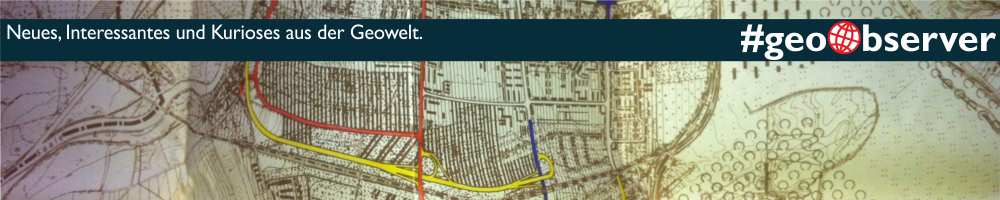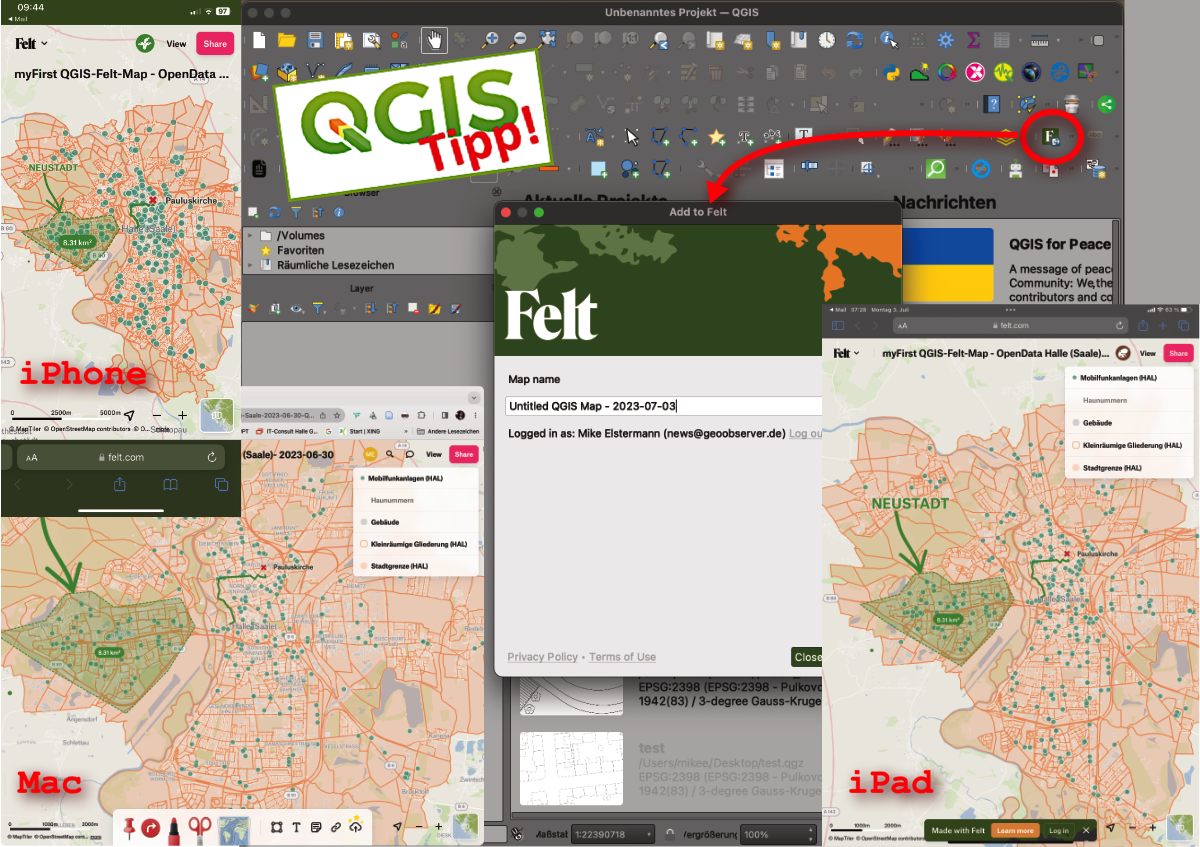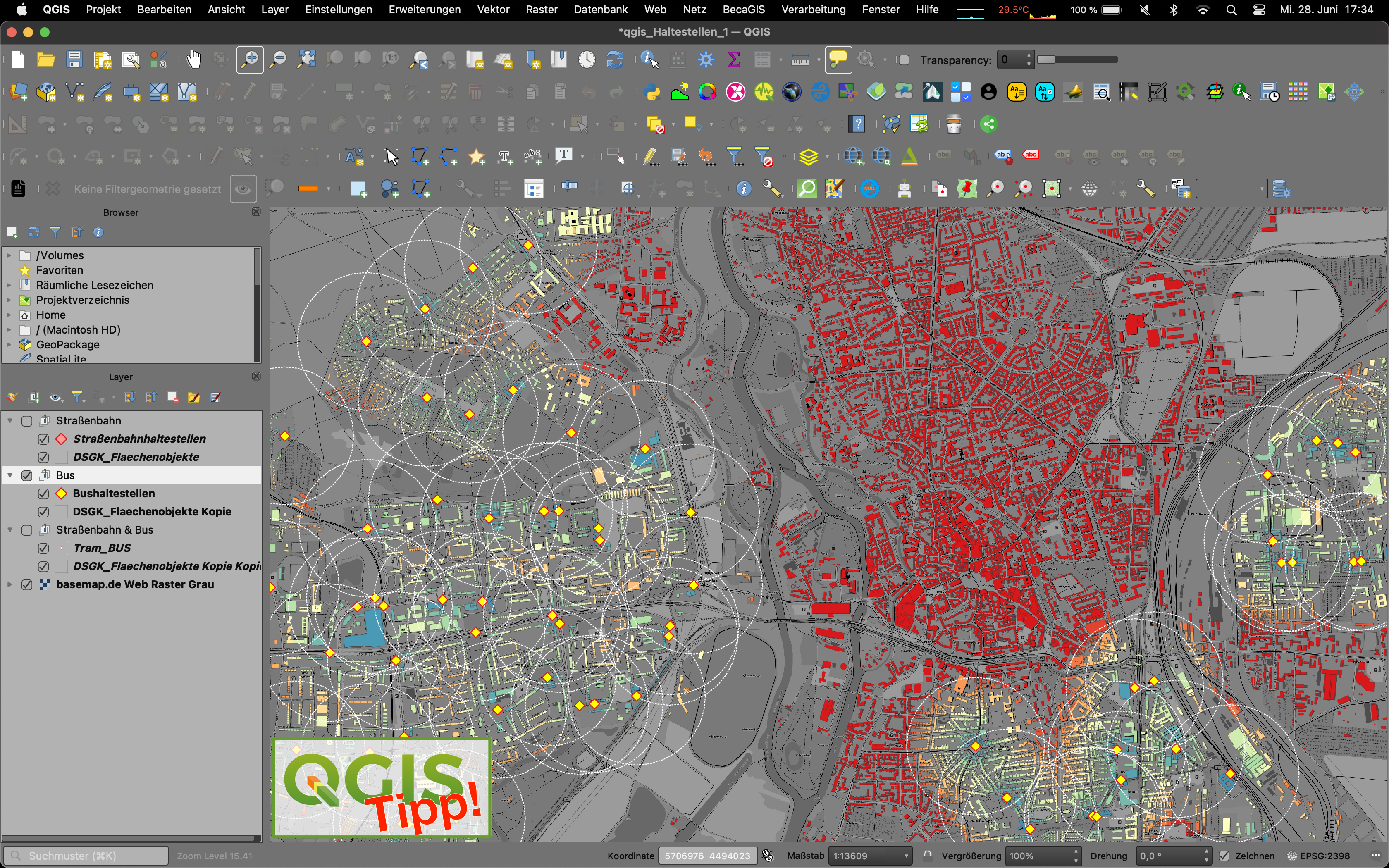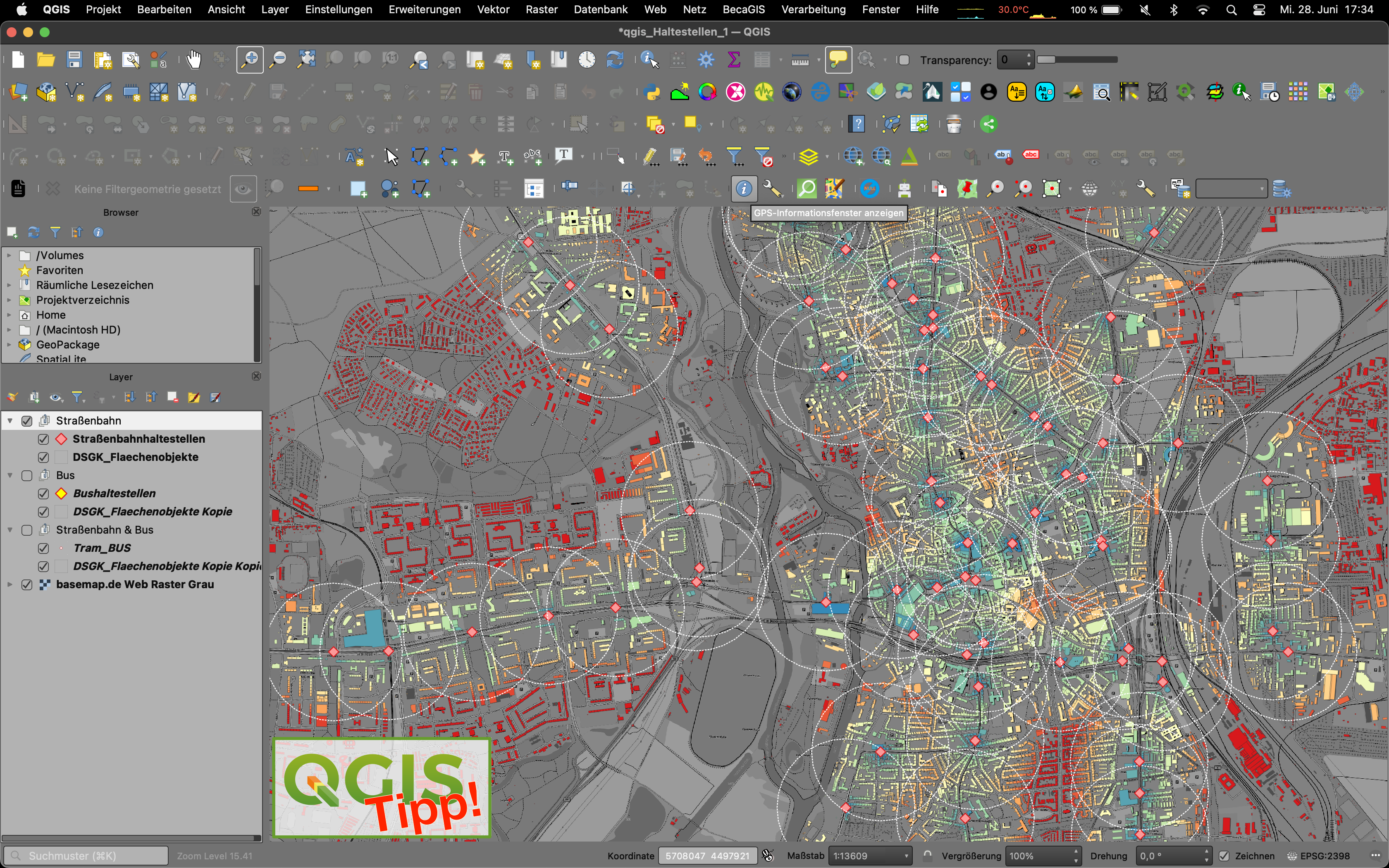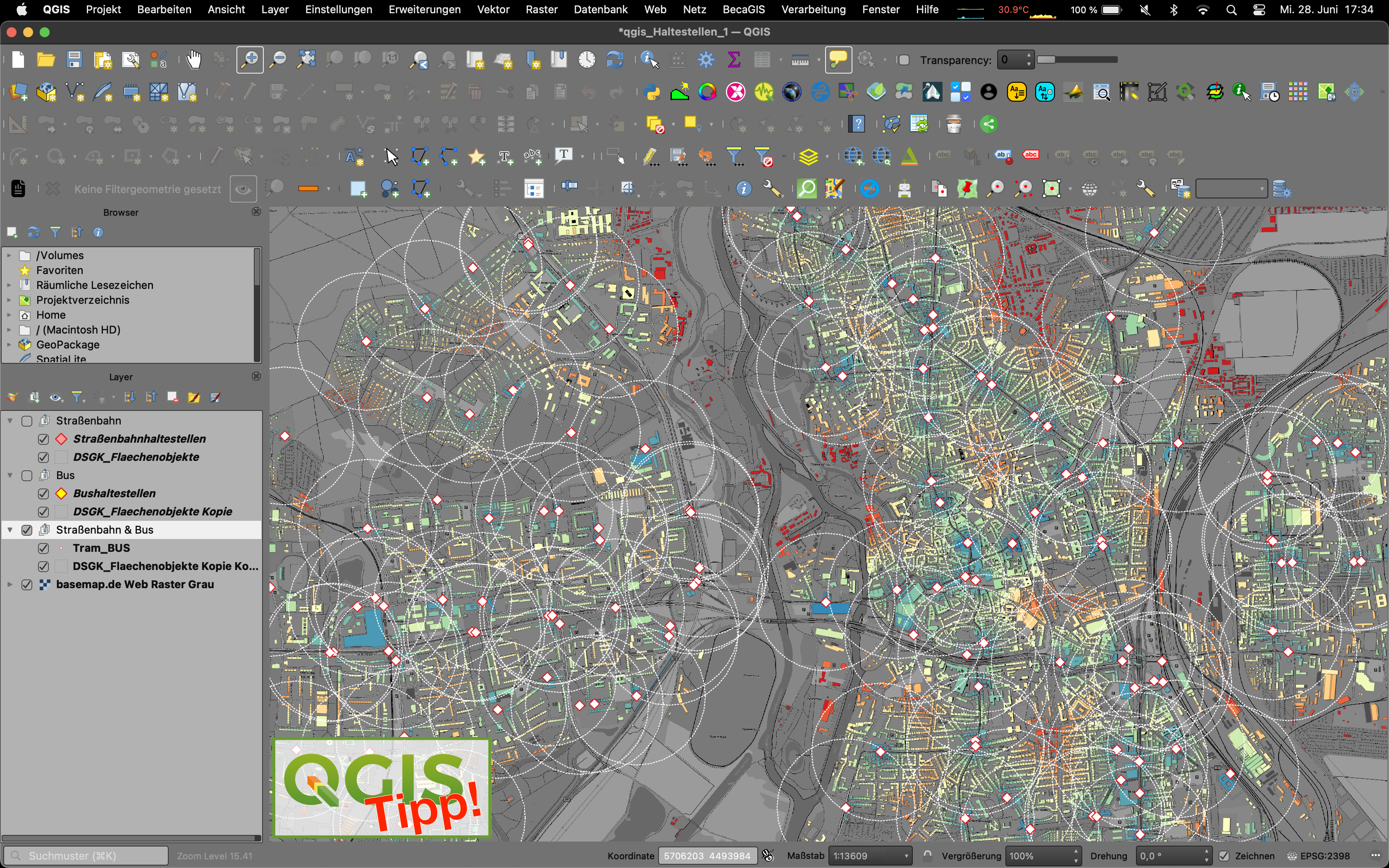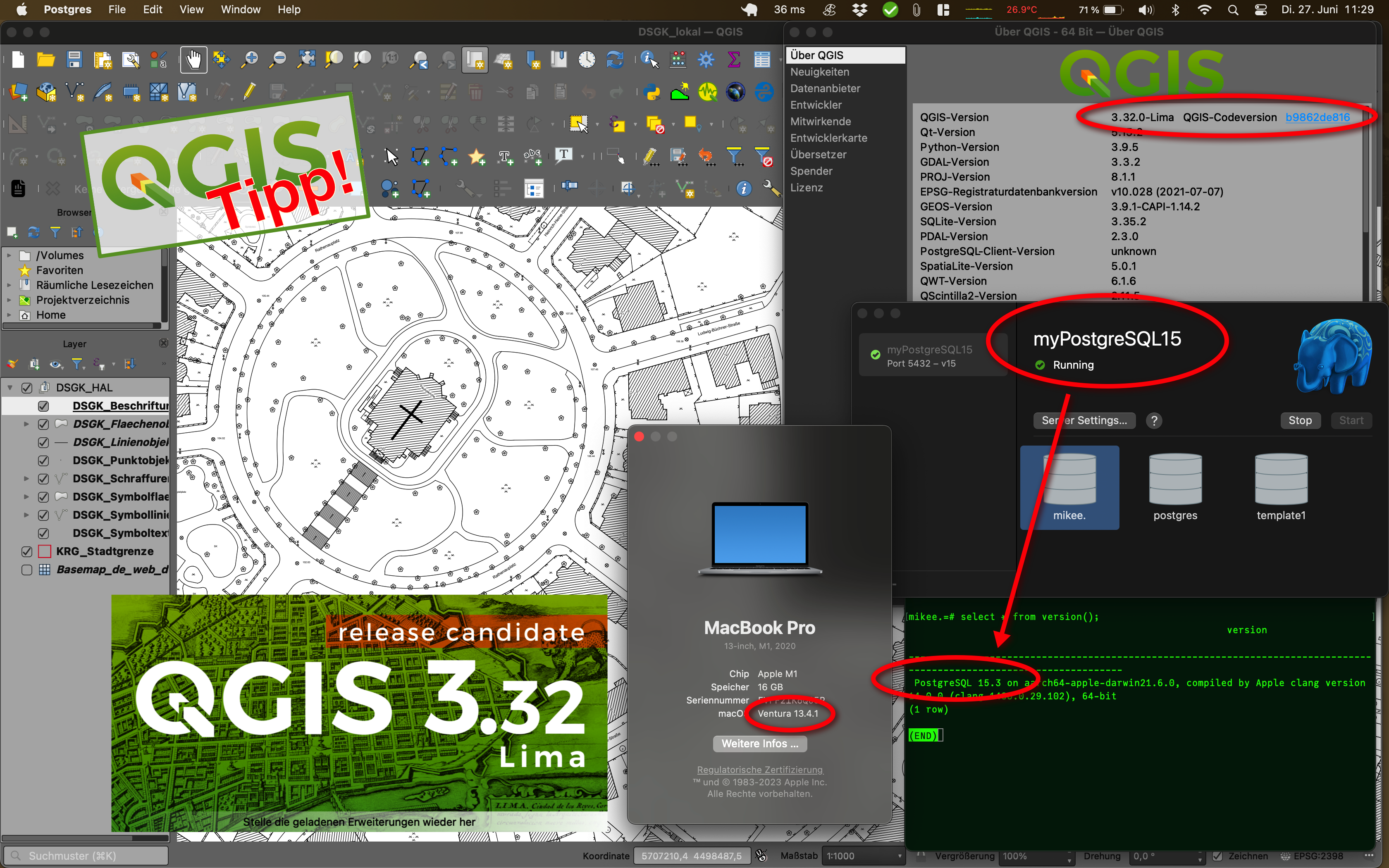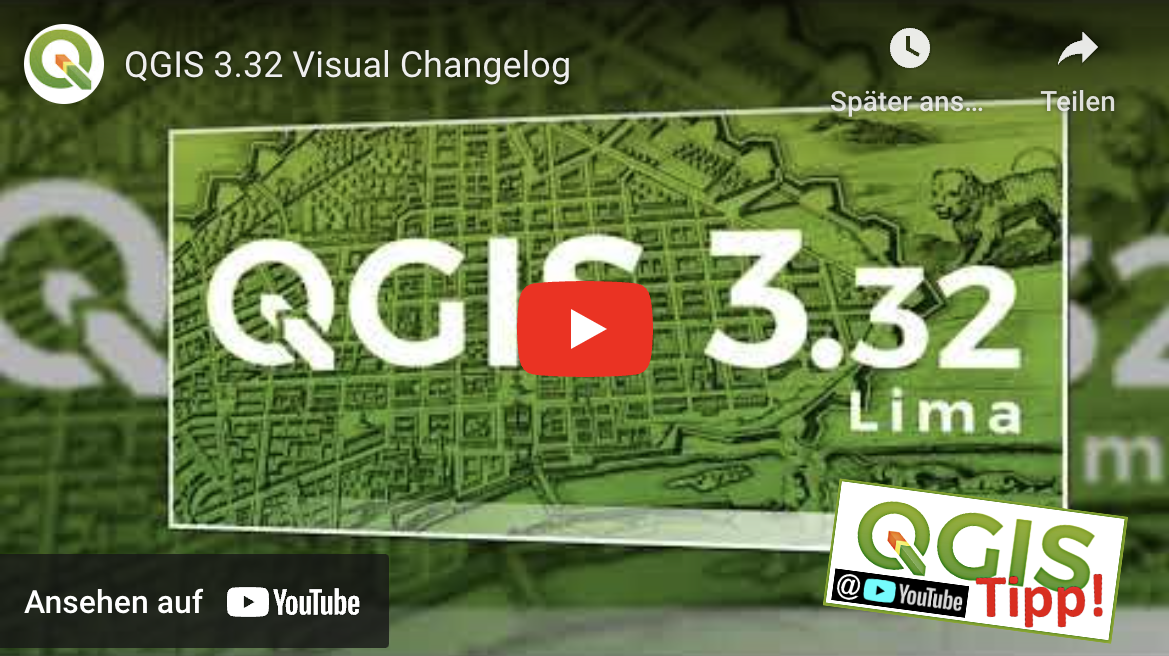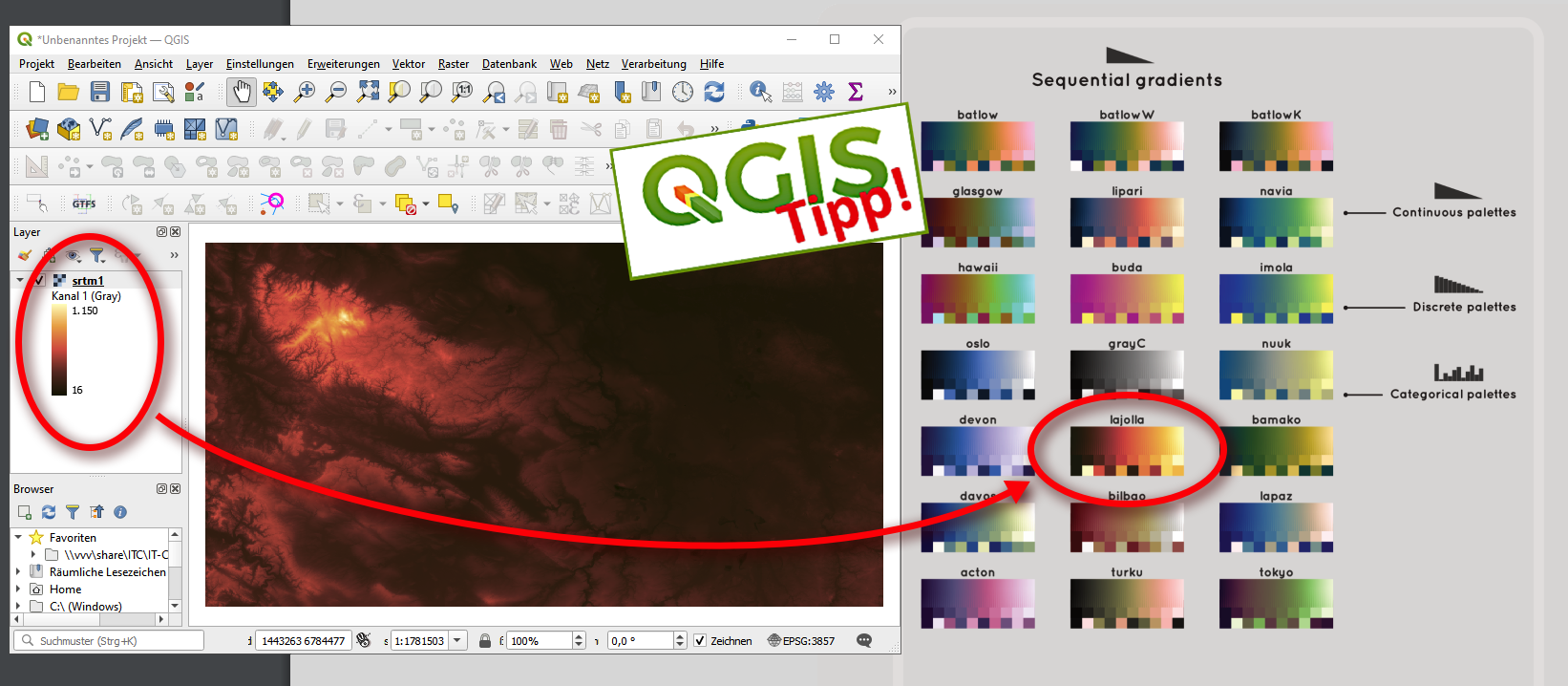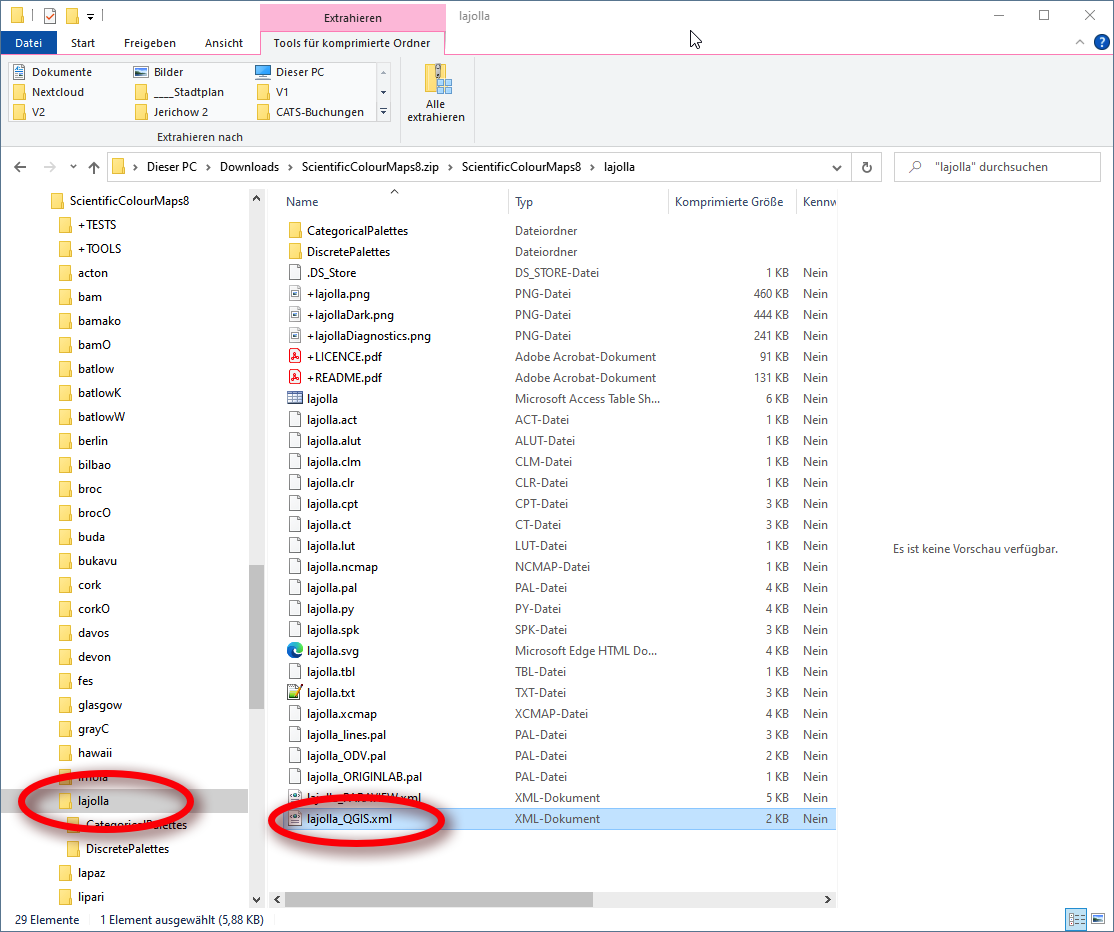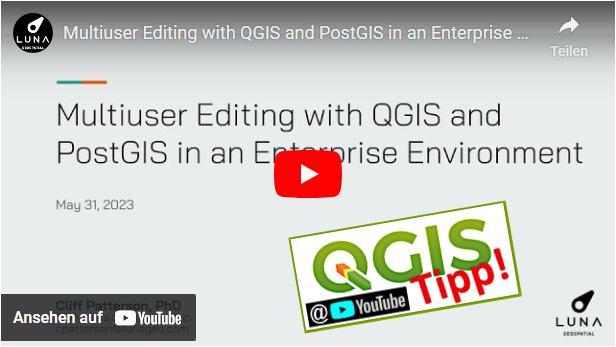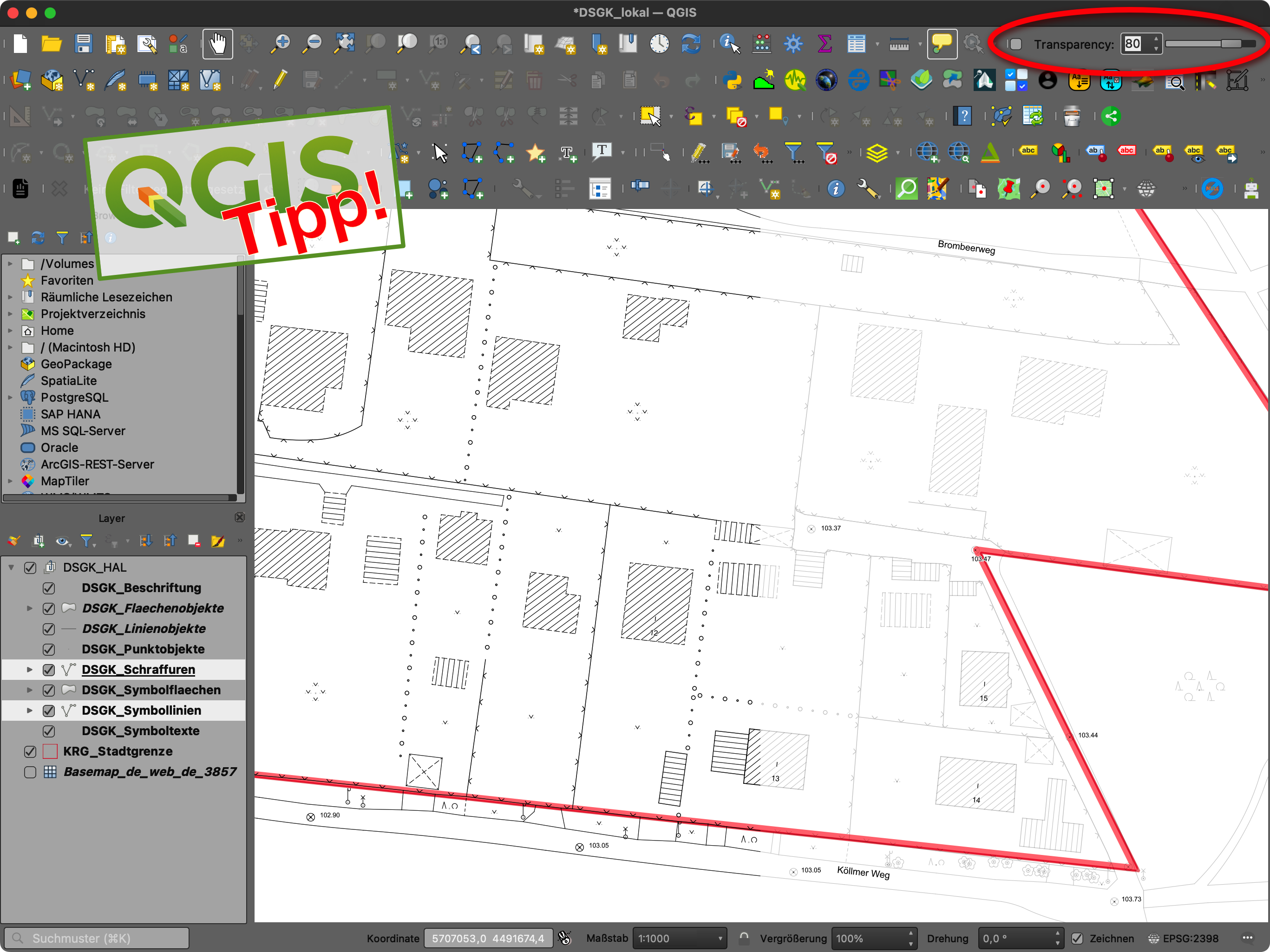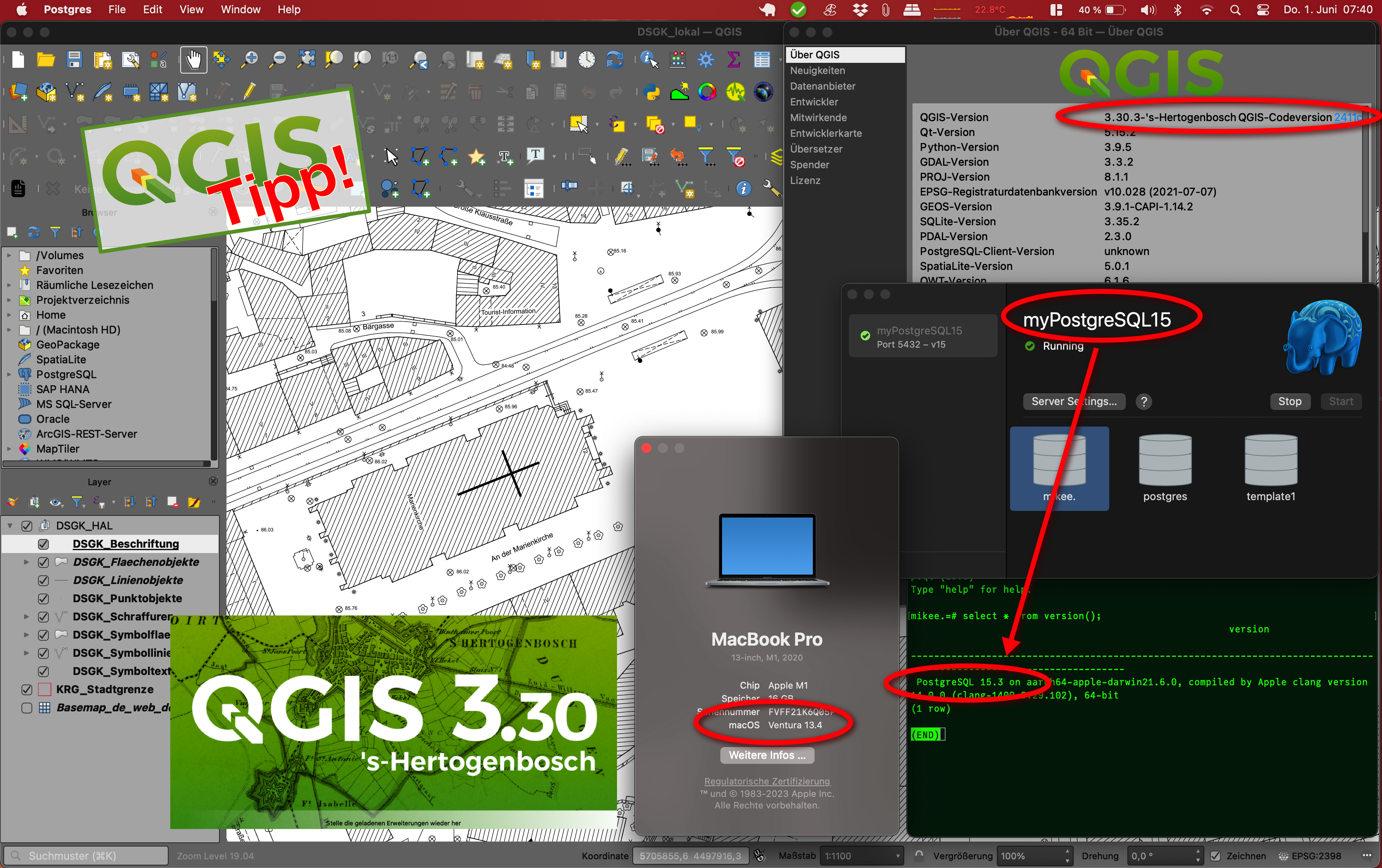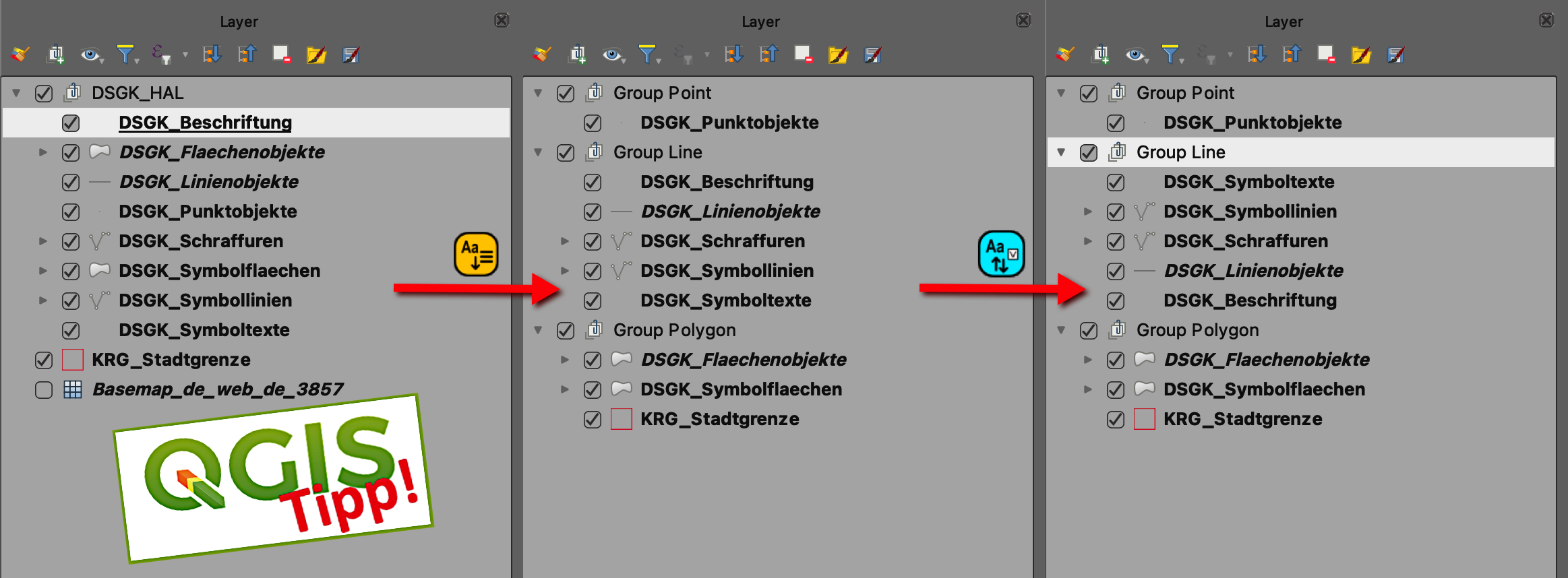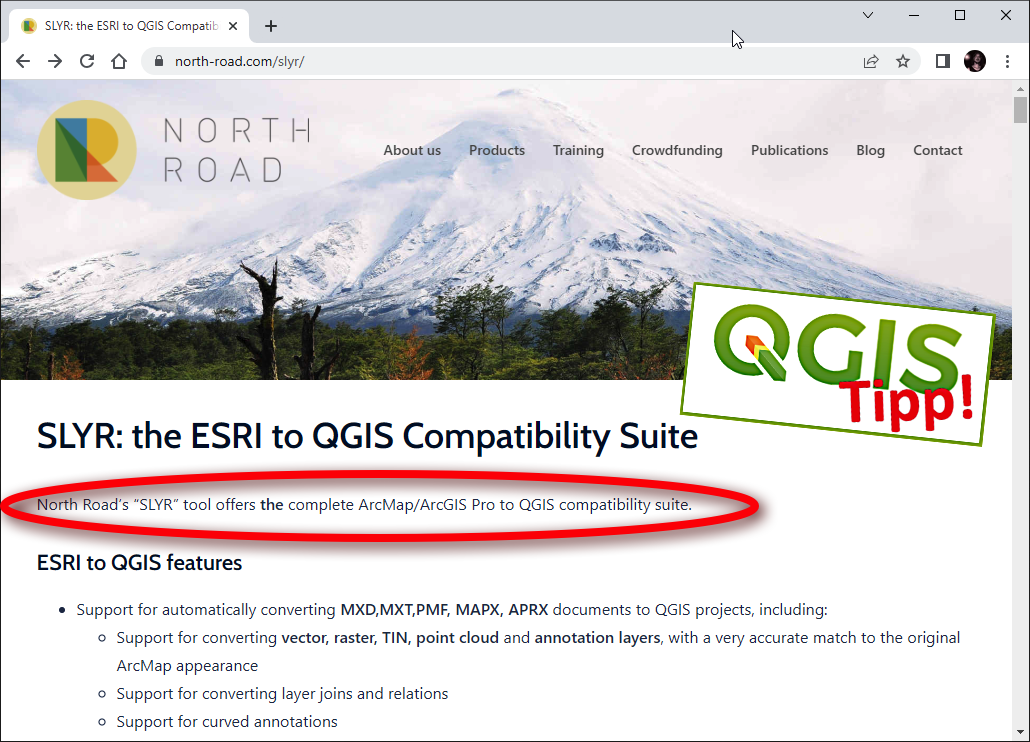
SLYR, die „The Esri to QGIS Compatibility Suite“ von North Road war hier schon mehrfach ein Thema [1], nun gibt es weitere Neuigkeiten, nachzulesen in Kurt Menkes Beitrag „Das SLYR – Das Esri to QGIS Compatibility Suite – Plugin“ [2]. Schwerpunkte sind:
- Import von ESRI-Projekt- und Symbol-Dateien (mxd, mxt, sxd, aprx, style, stylx, lyr, lyrx)
- gute Umsetzung der Symbolisierung von ESRI zu QGIS
- Umwandlung von QGIS zu ArcGIS Pro-Dokumenten
- Konvertierung von ESRI File GeoDatabase zu GeoPackage
- Lizensierung
Die komplette Liste findet Ihr bei North Road [3] unter „SLYR: the ESRI to QGIS Compatibility Suite“ [4]. Dort heiß es unter Anderem:
„Das „SLYR“-Tool von North Road bietet die komplette ArcMap/ArcGIS Pro-zu-QGIS-Kompatibilitätssuite.“ [4]
Hier die Original-Tweets [5], [6]:
[1] … https://geoobserver.de/?s=slyr&submit=Suchen
[2] … https://septima.dk/nyheder/SLYR-plugin
]3] … https://north-road.com/
[4] … https://north-road.com/slyr/
[5] … https://twitter.com/geomenke/status/1678683510620536832?s=20
[6] … https://twitter.com/geomenke/status/1678746367513051138?s=20